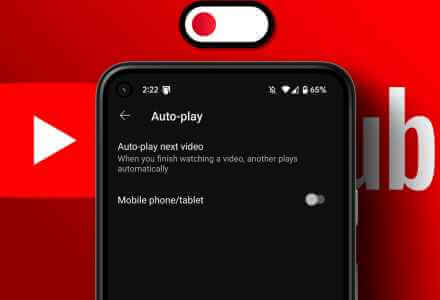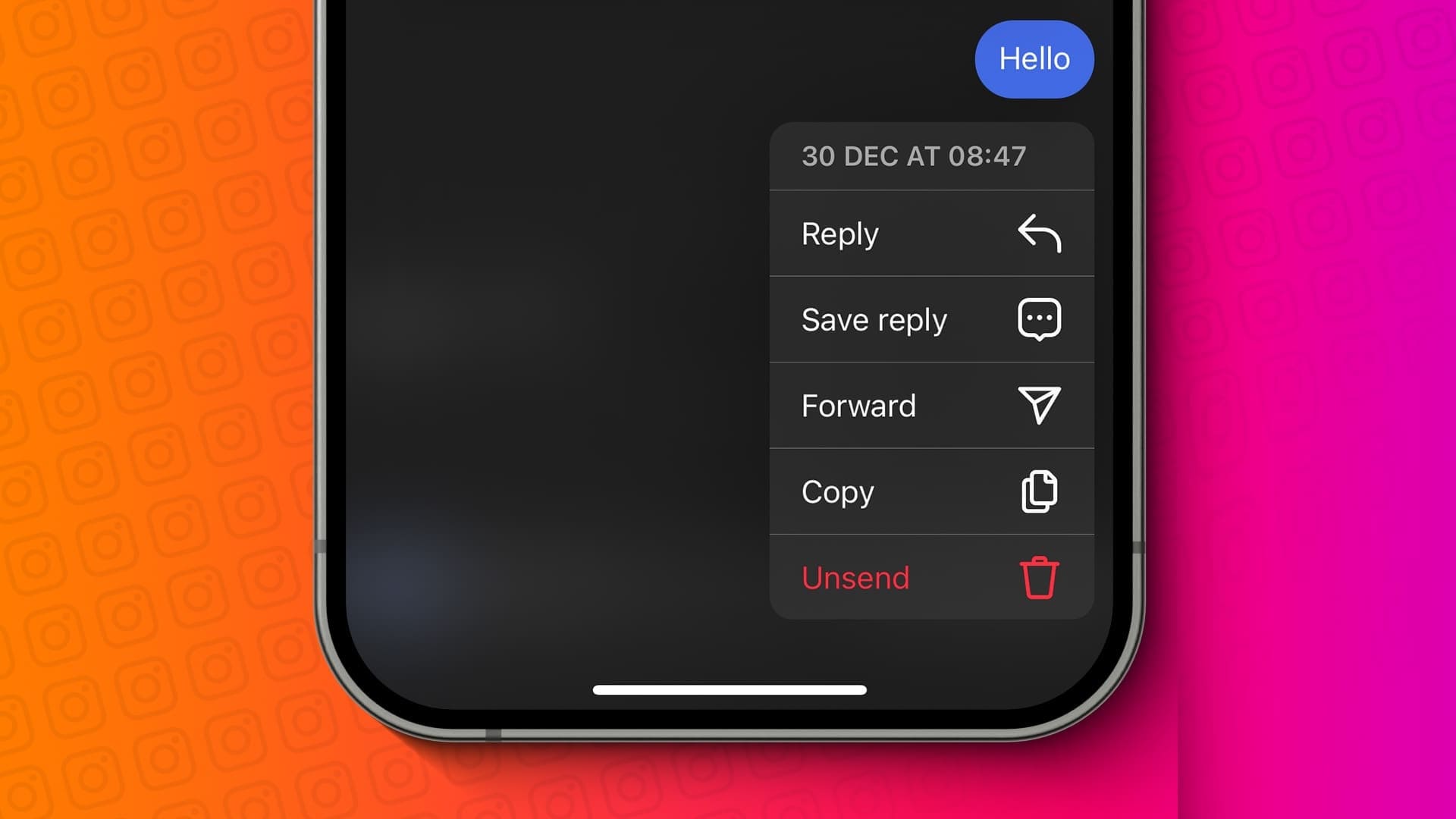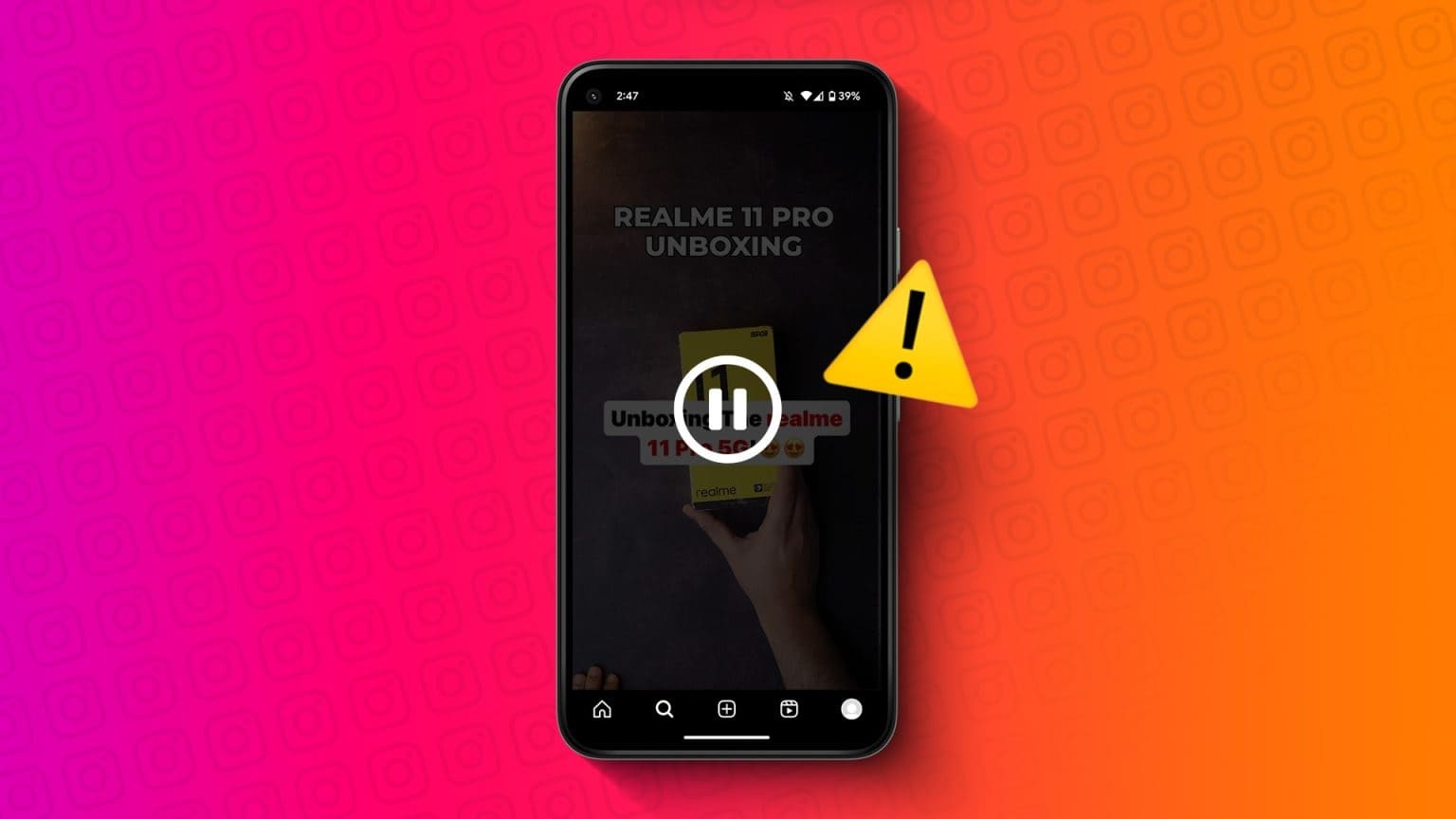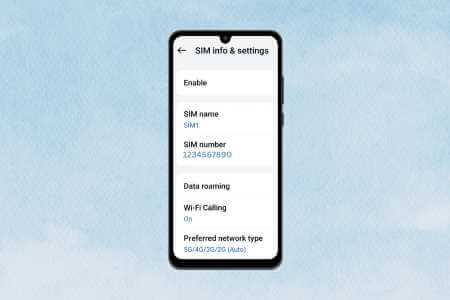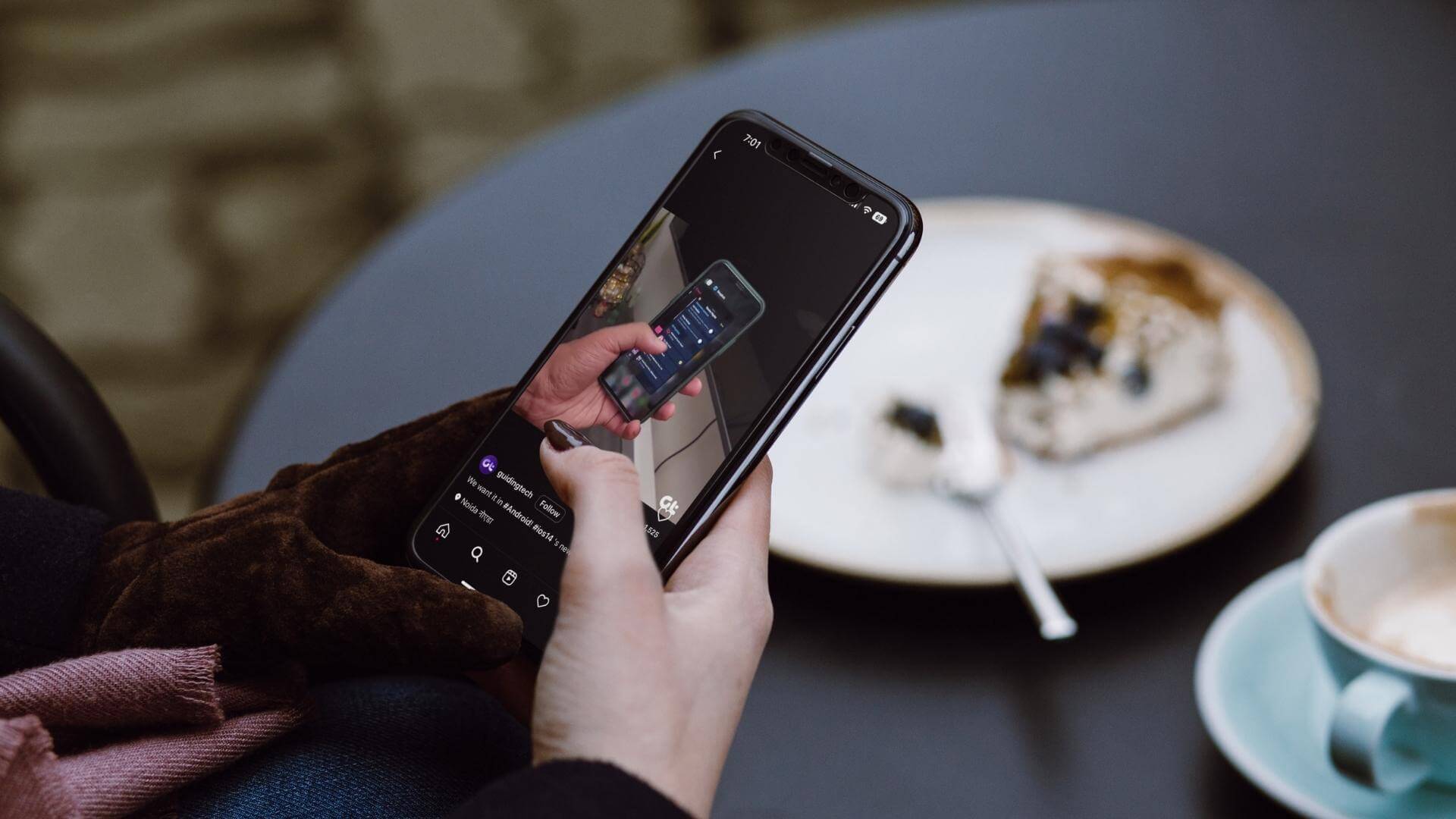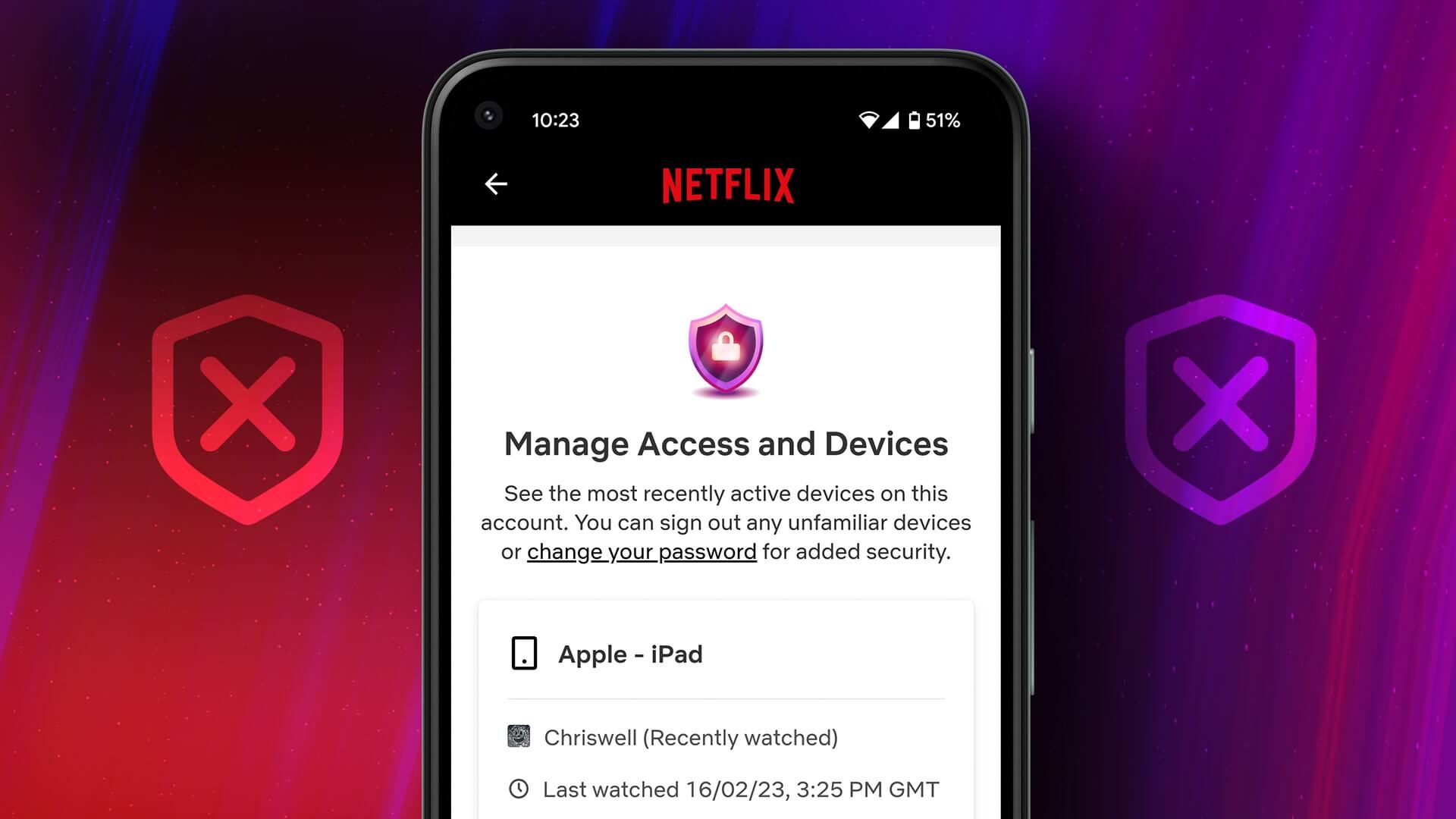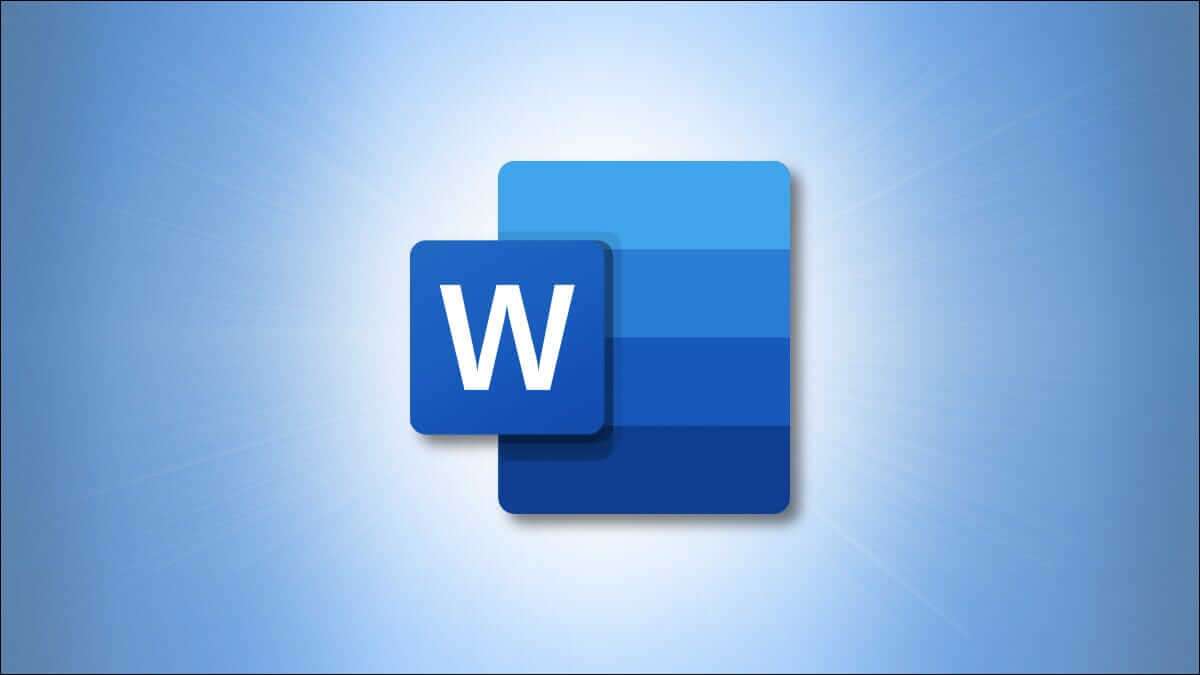Jako každý webový prohlížeč nabízí Google Chrome vestavěný správce hesel pro ukládání přihlašovacích údajů a údajů o kartě. Díky tomu je celý přihlašovací zážitek zcela bezproblémový. Problémy začínají, když Google Chrome nedokáže uložit hesla. Zde je návod, jak opravit, že Google Chrome neukládá hesla na počítači a mobilu.

Existují aplikace pro správu hesel třetích stran. Ale je v pořádku, pokud se budete držet vestavěného správce hesel Chrome. Kromě toho je tento správce hesel Chrome zcela zdarma k použití a synchronizuje se se všemi platformami.
Google Chrome, který neukládá hesla, vás může vyzvat k hledání alternativ. Správci hesel třetích stran však přicházejí s cenovkou a někteří mají útržkovou historii ochrany uživatelských dat.
1. Povolte nabídku uložení hesel
Když deaktivujete možnost nabízet uložení hesel, Chrome vás nebude vyzývat k uložení hesel, když přidáte nové přihlašovací údaje na jakýkoli web. V nabídce nastavení musíte zapnout přepínač Zobrazit uložená hesla. Zde je návod.
Krok 1: Otevřete Google Chrome v systému Windows nebo Mac.
Krok 2: Klikněte na nabídku se třemi tečkami nahoře a otevřete Nastavení.
ةوة 3: Na levé straně vyberte Automatické vyplňování.
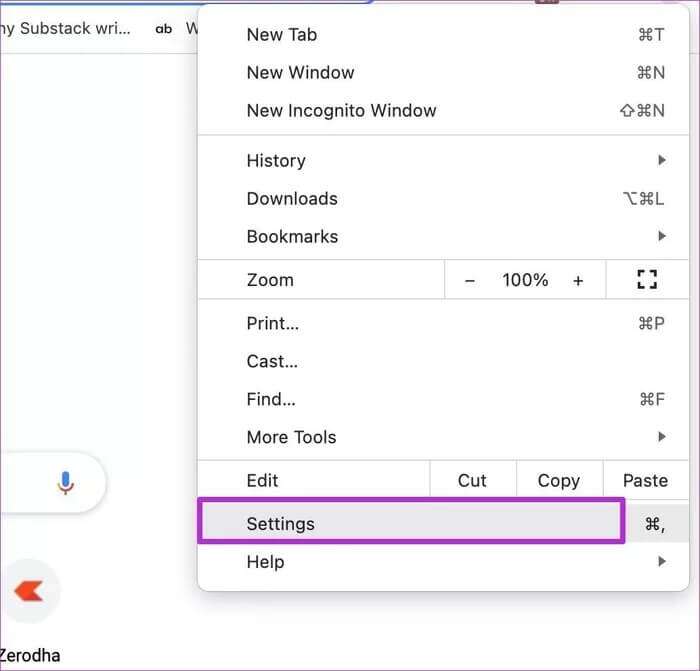
Krok 4: Vyberte hesla.
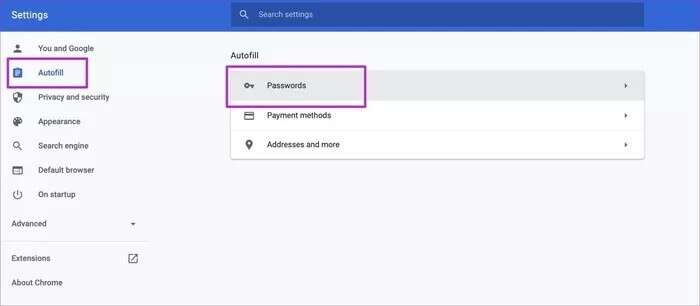
Krok 5: V následující nabídce povolte Nabídka pro ukládání hesel.
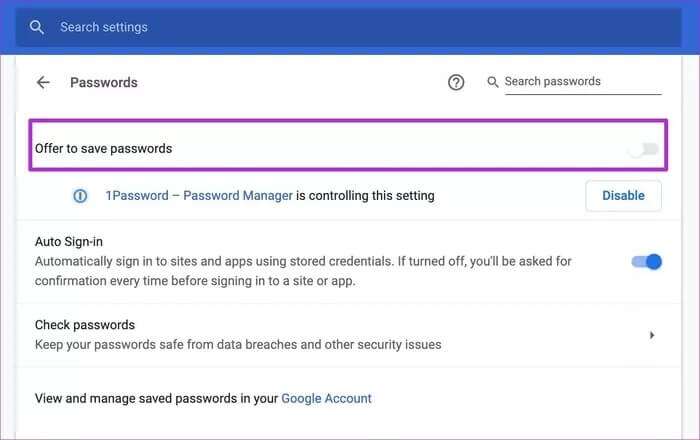
Od této chvíle bude Google Chrome zobrazovat vyskakovací okno pro ukládání hesel do databáze.
2. Vypněte správce hesel třetích stran
Když do Chromu nainstalujete správce hesel třetích stran jako rozšíření, ovládají možnost ukládání hesel. Musíte deaktivovat správce hesel třetí strany, který tuto možnost řídí. Zde je návod.
Krok 1: Otevřete nabídku nastavení Google Chrome.
Krok 2: Přejděte na Automatické vyplňování a otevřete Hesla.
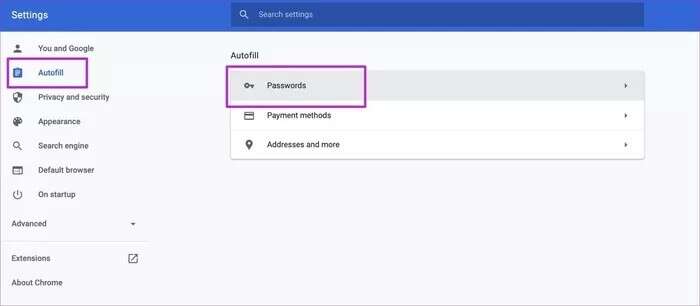
ةوة 3: Klikněte na Zakázat vedle názvu správce hesel třetí strany.
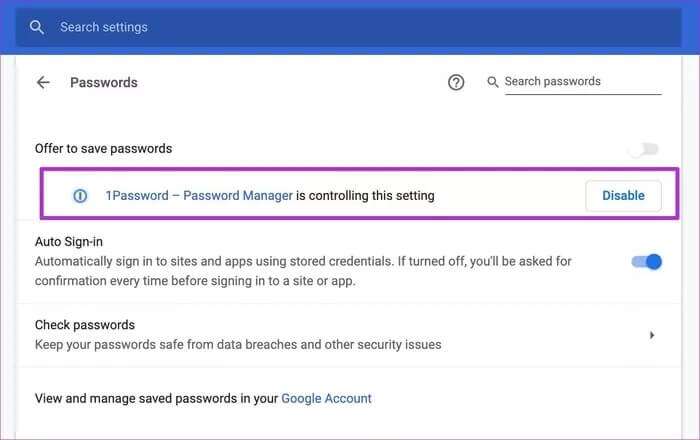
3. Odeberte rozšíření správce hesel
Pokud si všimnete, že Google Chrome opět používá k ukládání hesel správce hesel třetí strany, je čas rozšíření úplně odebrat. To je to, co musíte udělat.
Krok 1: Otevřete Google Chrome v systému Windows nebo Mac.
Krok 2: Klikněte na nabídku Více a vyberte Další nástroje.
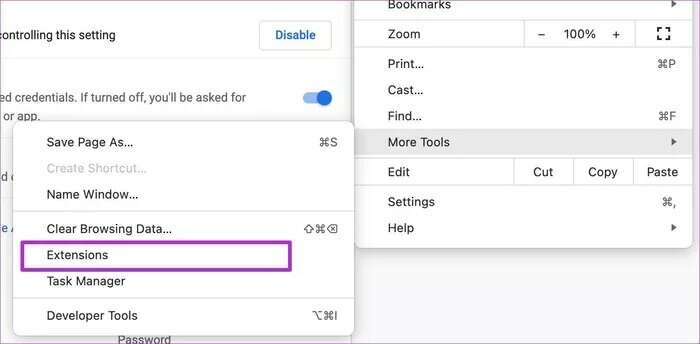
ةوة 3: Otevřete nabídku doplňků.
Krok 4: Vyberte Odstranit vedle tohoto rozšíření správce hesel třetí strany a zcela jej odstraňte z prohlížeče Chrome.
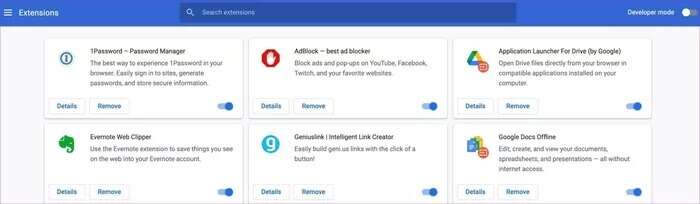
4. Resetujte nastavení
Úprava nesprávného nastavení v prohlížeči Google Chrome může deaktivovat funkci ukládání hesla. Naštěstí není potřeba procházet desítky nastavení, abyste se v Chrome dostali zpět do továrního nastavení. Místo toho musíte postupovat podle níže uvedených kroků.
Krok 1: Otevřete nastavení Google Chrome.
Krok 2: Na levé straně vyberte "Upřesnit".
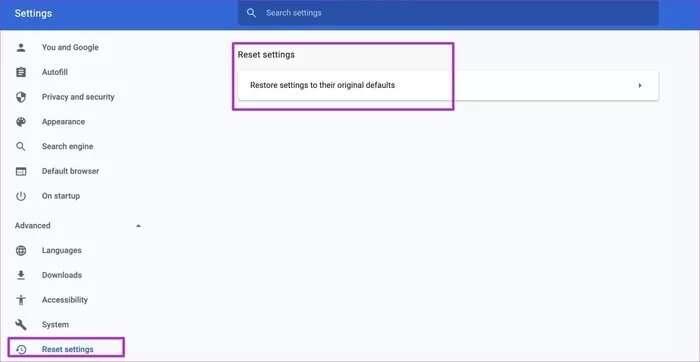
ةوة 3: Klikněte na Obnovit nastavení.
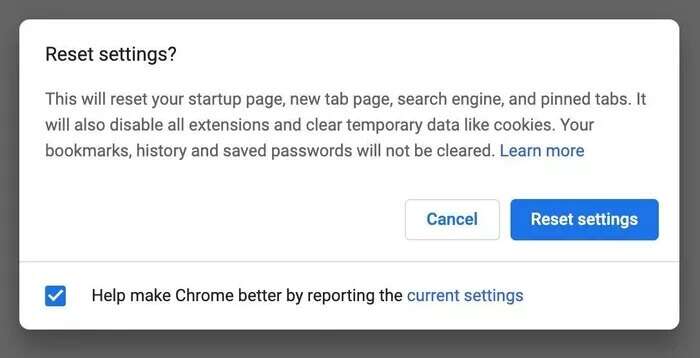
Krok 4: Vyberte Obnovit nastavení na původní výchozí hodnoty.
5. Odhlaste se a znovu se přihlaste
Pokud se Google s Chromem nesynchronizuje podle očekávání, možná se budete chtít odhlásit a znovu přihlásit.
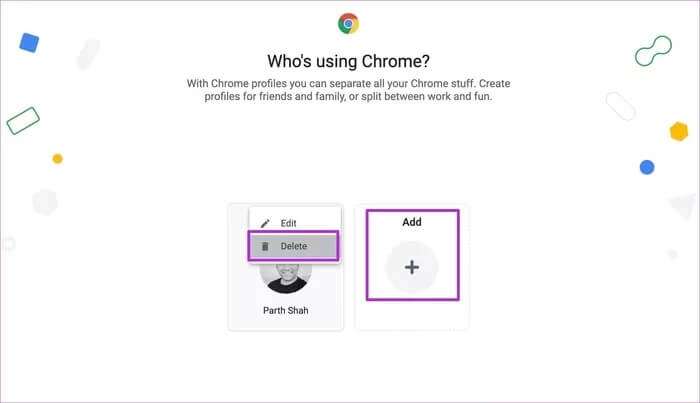
V prohlížeči Chrome klikněte na nabídku profilu a vyberte ikonu Nastavení. Smažte svůj aktuální profil Chrome a znovu se přihlaste ze stejné nabídky.
6. Dočasně opravena chyba synchronizace
Pokud je synchronizace profilu v prohlížeči Google Chrome pozastavena, nebude vás vyžadovat uložení hesel. Máme vyhrazený příspěvek o jak opravit problémsynchronizace pozastaveno chróm.
Projděte si řešení problému a začněte ukládat hesla pomocí prohlížeče Google Chrome.
7. Aktualizujte svůj Google Chrome
Stará verze Google Chrome může způsobit náhodnou prázdnou obrazovku, chybu přihlášení a další.
Musíte otevřít nastavení Google Chrome a přejít do nabídky O aplikaci. Aktualizujte na nejnovější verzi a můžete začít.
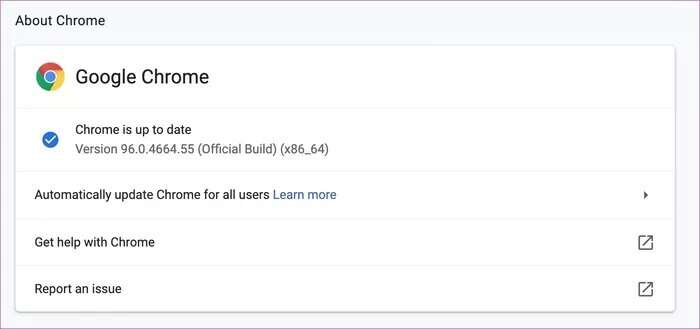
Nyní musíte mít problém s tím, že Google Chrome neukládá hesla na plochu. Pojďme vyřešit stejný problém v mobilních aplikacích Chrome.
Google Chrome na IPHONE
Pokud jste v prohlížeči Google Chrome pro iOS zakázali ukládání hesel, nyní je čas to povolit. Zde je návod.
Krok 1: Otevřete Google Chrome na iPhone.
Krok 2: Klepněte na nabídku se třemi tečkami v dolní části a otevřete Nastavení.
ةوة 3: Přejděte na Hesla a aktivujte přepínač Uložit hesla.
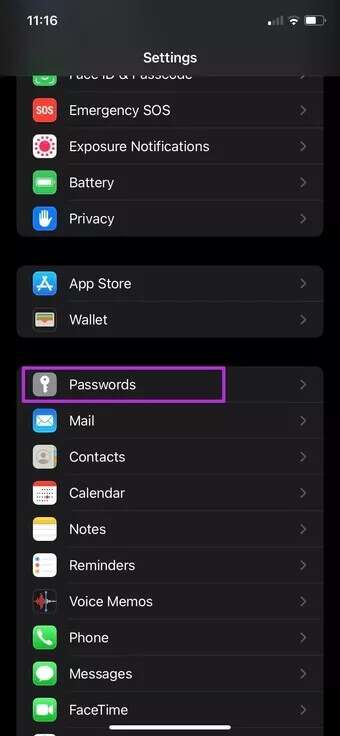
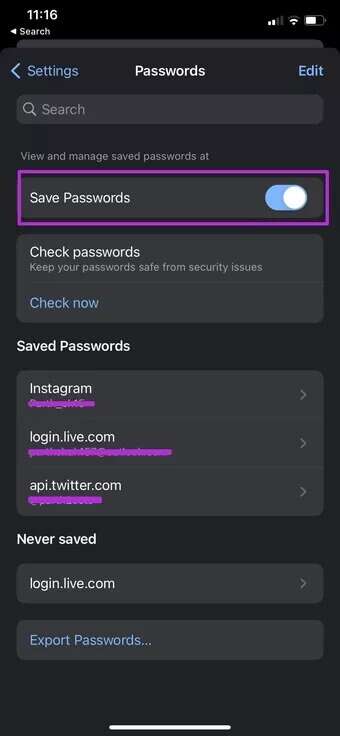
Jako preferovaného správce hesel byste si také měli ponechat Google Chrome. Otevřete Nastavení a přejděte na Hesla. Vyberte možnost Automatické vyplňování hesel a jako výchozího správce hesel na iPhone vyberte Chrome.
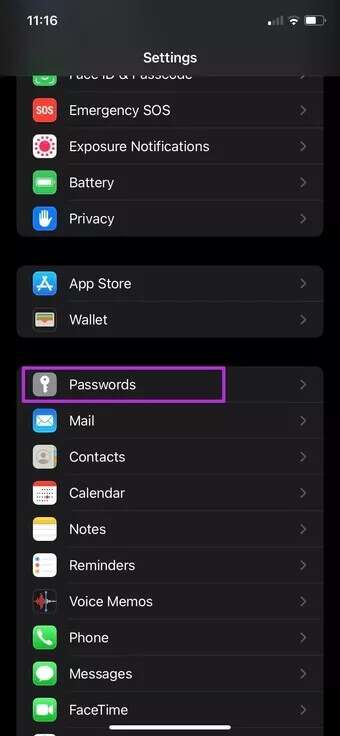
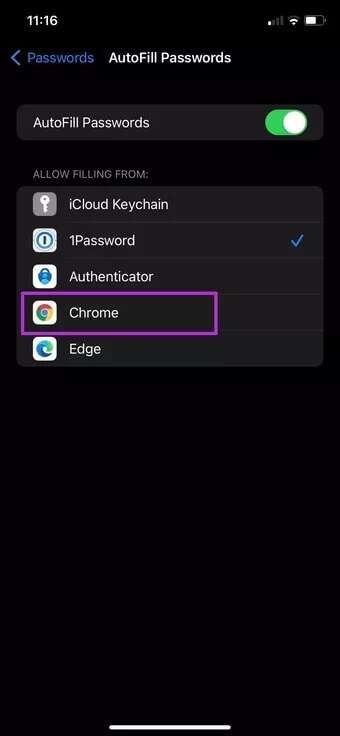
GOOGLE CHROME PRO ANDROID
Aplikace Google Chrome pro Android používá jiné uživatelské rozhraní než iOS. Chcete-li v Chrome Android povolit přepínač Uložit hesla, postupujte podle následujících kroků.
Krok 1: Spusťte Google Chrome na Androidu.
Krok 2: Klepněte na nabídku se třemi tečkami nahoře a otevřete Nastavení.
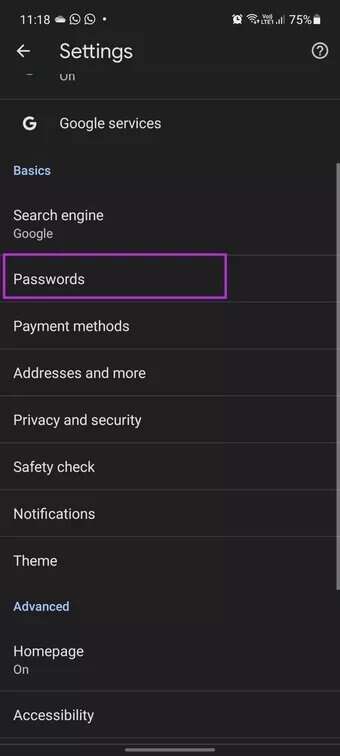
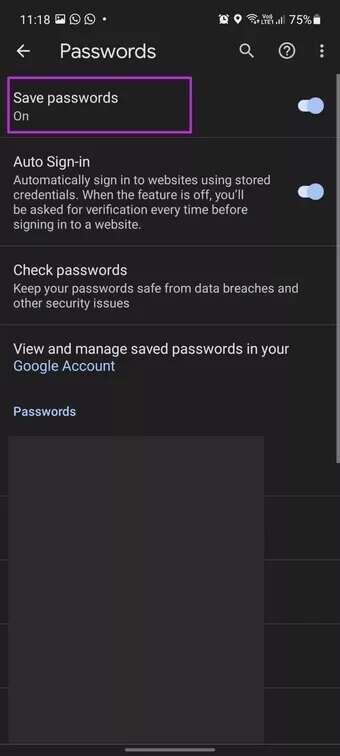
ةوة 3: Přejděte na Hesla a v další nabídce aktivujte přepínač Uložit hesla.
Ukládání hesel v Chrome je snadné
Google vylepšuje Správce hesel Chrome o nové aktualizace a funkce. Je zdarma, funguje dobře na všech platformách a svou práci zvládne. Neukládání hesel do Chromu vás může přimět k placeným možnostem. Než to uděláte, projděte si výše uvedené kroky a opravte, že Google Chrome neukládá hesla na počítači a mobilu.